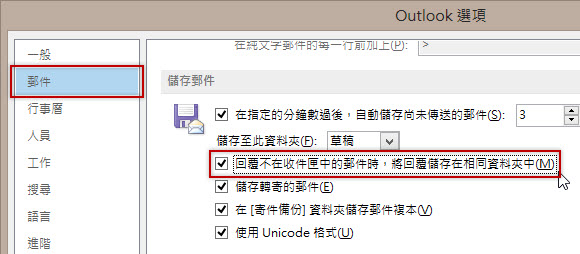我最近找到了一個 Outlook 的設定,可以不用將所有寄出的郵件放在「寄件備份」資料夾內,而是當回覆信件的時候,所寄出的郵件會自動儲存在原本信件所在的資料夾內。
我以往都沒有特別思考過為什麼寄出的郵件都要放在寄件備份裡,因為有時候還挺不方便的,有時後我在回顧過去郵件查資料的時候,會想找出該郵件曾經回覆給誰、何時回覆的,雖然我們可以點開郵件後點選郵件上方的資訊列,點擊「尋找相關訊息」搜尋,不過像我的「寄件備份」裡就有 3 千多封信,用 Outlook 內建的郵件搜尋功能來尋找相關訊息速度非常的慢。
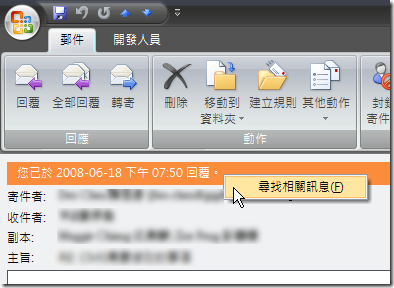
所以我調整了一下我 Outlook 的選項設定,如下圖點選「電子郵件選項」進去:
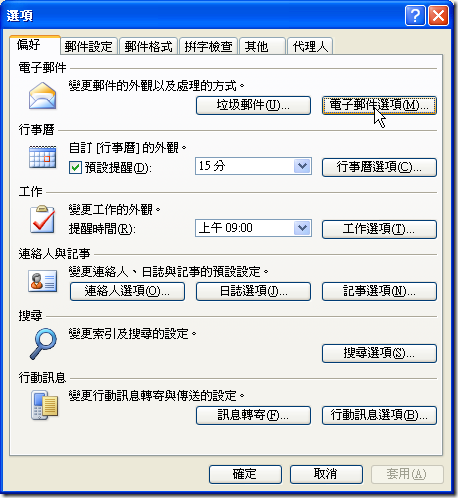
然後再點選「進階電子郵件選項」進去:
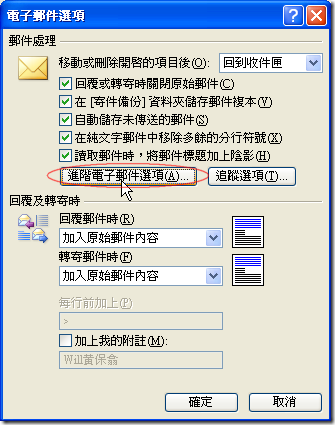
最後就勾選「回覆時在資料夾保留原郵件內容」即可:
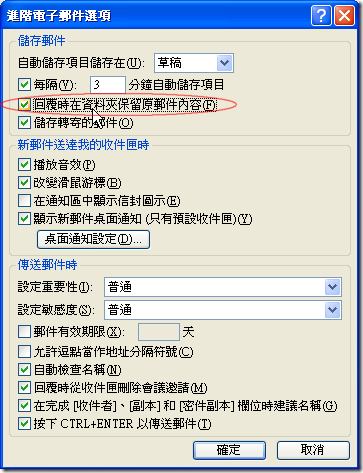
不過這個選項在 Outlook 英文版的翻譯是 "In folders other than the Inbox, save replies with original message",也就是說如果你在「收件夾」回信的話,郵件還是會儲存到「寄件備份」去的,這點要特別注意,因為你可能會在「收件夾」測試這個功能試到抓狂!
而之後你可以設定不同的「檢視/排列」方式,將他切換到「交談主旨」模式,Outlook 就會自動將你的郵件依據交談主旨群組在一起了:
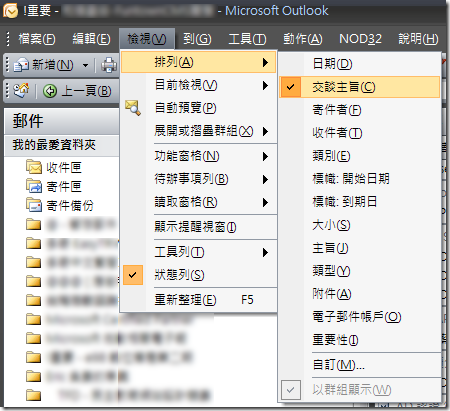
切換「交談主旨」過去後的郵件排列方式就會變成如下圖的樣子:
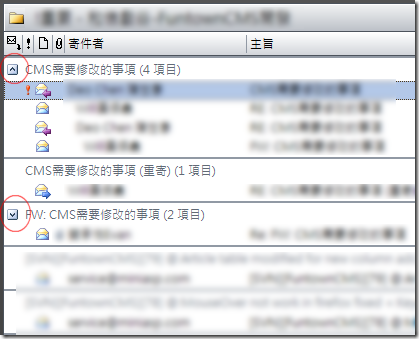
我感覺這樣的排列比較有意義一點,下次就不用到處尋找郵件了。
Outlook 2013 設定圖示: